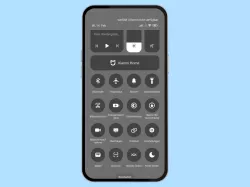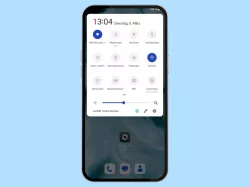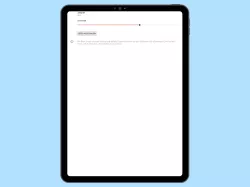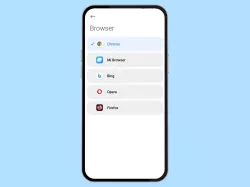Xiaomi: Lesemodus im Mi Browser verwenden
Wir zeigen dir, wie du den Lesemodus im Mi Browser von Xiaomi verwenden kannst.
Von Simon Gralki · Zuletzt aktualisiert am
Im Mi Browser können angezeigte Webseiten in der Leseansicht dargestellt werden, was das Lesen von langen Texten auf Webseiten erleichtert. Wo sich die Anzeige im Lesemodus befindet und wie man sie einstellt, erklären wir hier.
Die Leseansicht ist ähnlich wie die eines eBook-Readers, denn besuchte Webseiten im Mi Browser auf dem Xiaomi-Handy werden ohne Bilder, Menüs, Layouts oder sonstigen farblichen Optionen wie auf dem Papier angezeigt, um beim Lesen die Augen zu schonen. Neben der Aktivierung der Leseansicht bietet der Modus auch verschiedene Einstellungen, um die Schriftgröße zu ändern, die Farbe im Hintergrund anzupassen oder auch das dunkle Design (Dark Mode) zu verwenden.
Leseansicht
Die Aktivierung der Leseansicht erfolgt durch Tippen auf das Buch-Symbol in der unteren Leiste in der Mi Browser-Ansicht.
Um den Modus wieder verlassen zu können muss entweder die Zurücktaste in der Navigationsleiste angetippt oder die Zurück-Wischgeste bei der Gestensteuerung eingegeben werden.

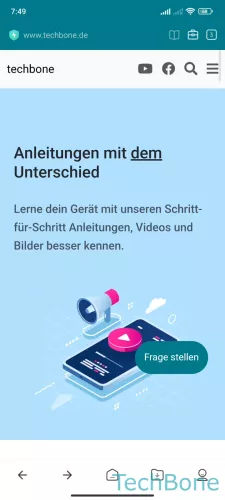
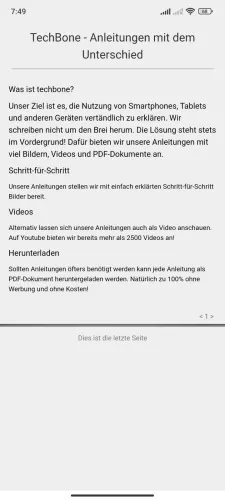
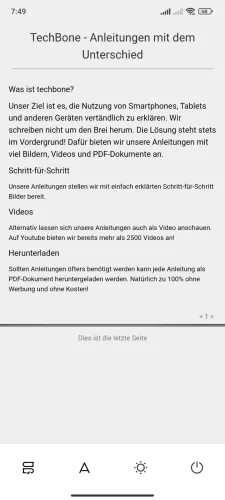
- Öffne die Mi Browser-App
- Tippe auf Leseansicht
- Wische nach unten
- Lege weitere Optionen fest
Lerne mit unseren ausführlichen Xiaomi-Anleitungen dein Smartphone mit MIUI oder HyperOS Schritt für Schritt kennen.
Häufig gestellte Fragen (FAQ)
Hat der Mi Browser einen Reader-Mode?
Um die Leseansicht beziehungsweise den Reader-Mode auf dem Xiaomi-Handy zu starten, muss lediglich das Buch-Symbol in der unteren Leiste des Mi Browsers angetippt werden.
Wie kann man den Lesemodus beenden?
Um die Leseansicht beenden zu können, kann entweder die Beenden-Schaltfläche im Menü der Leseansicht angetippt oder die Zurück-Taste der Navigationsleiste betätigt werden. Bei der Gestensteuerung muss lediglich die entsprechende Wischgeste für "Zurück" vom Bildschirmrand erfolgen.